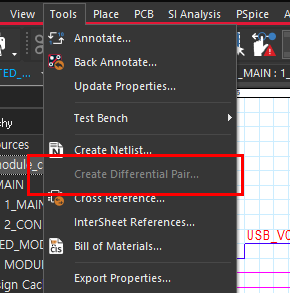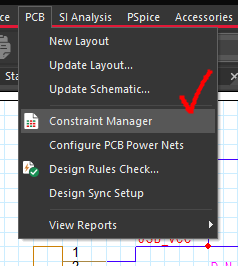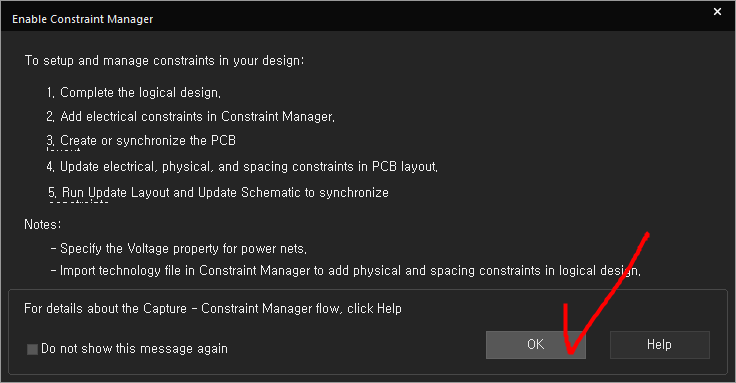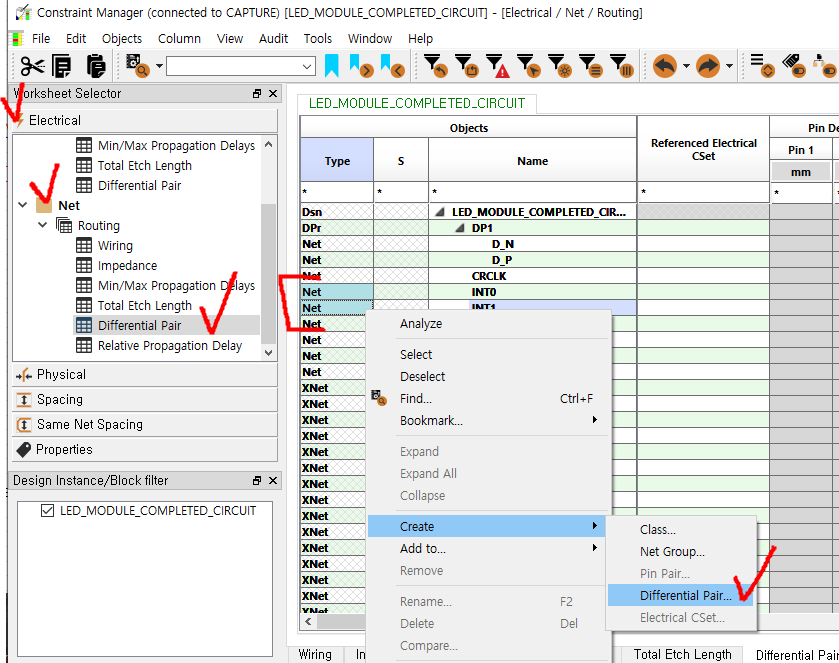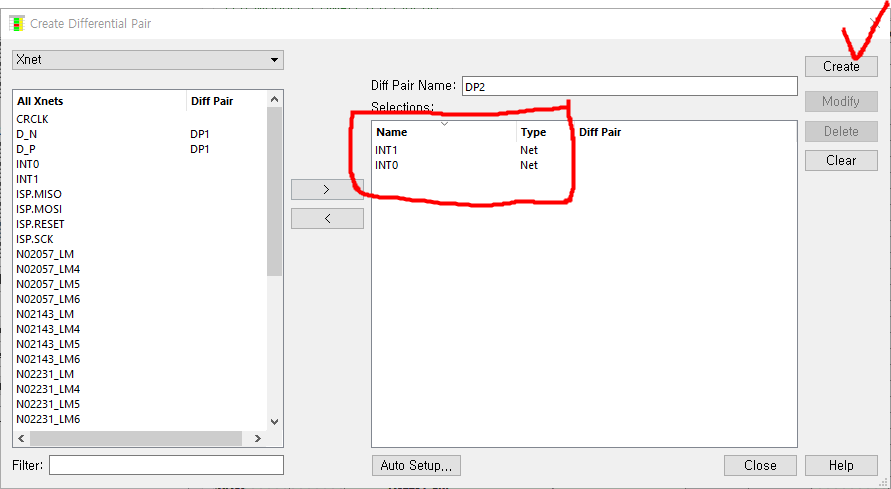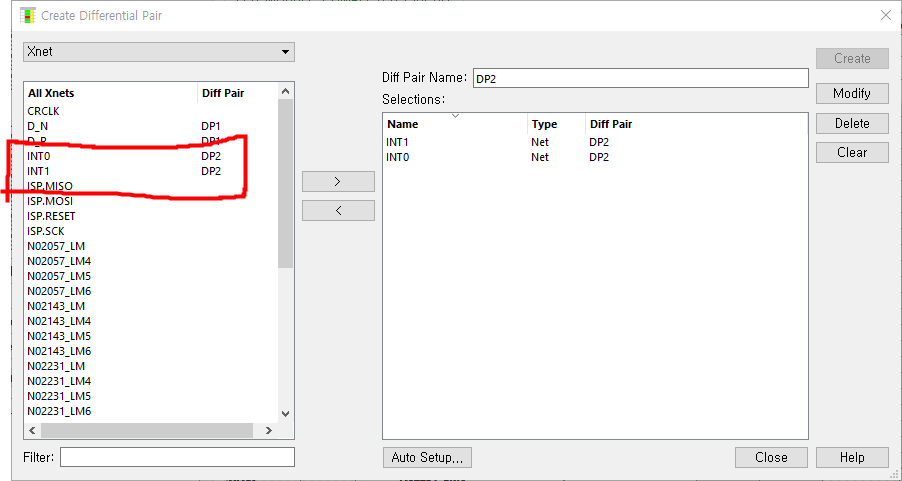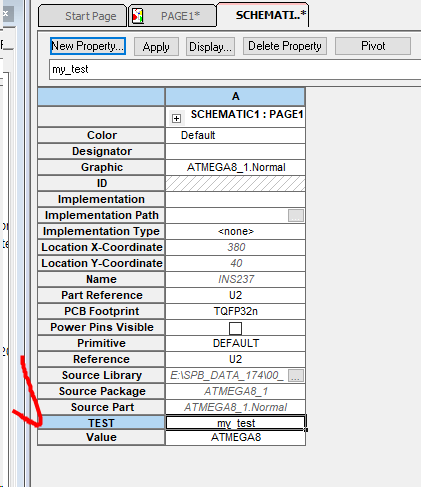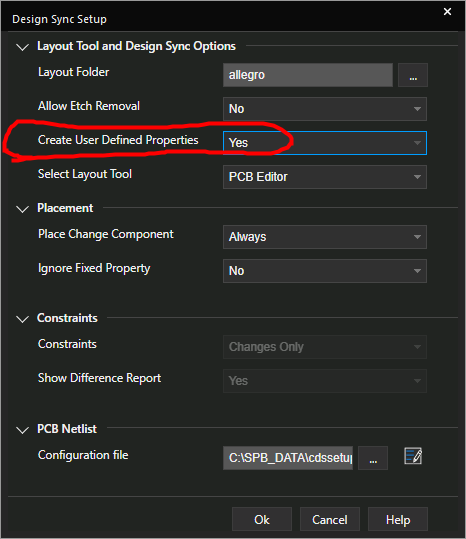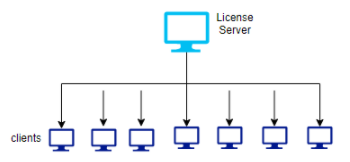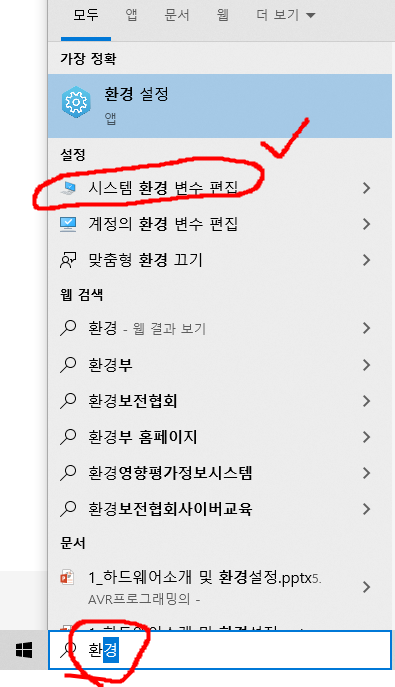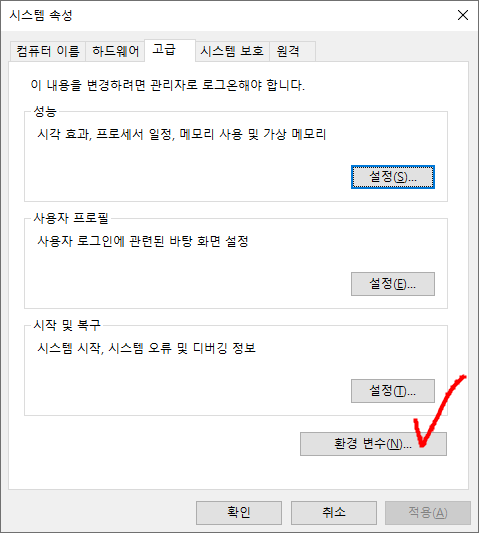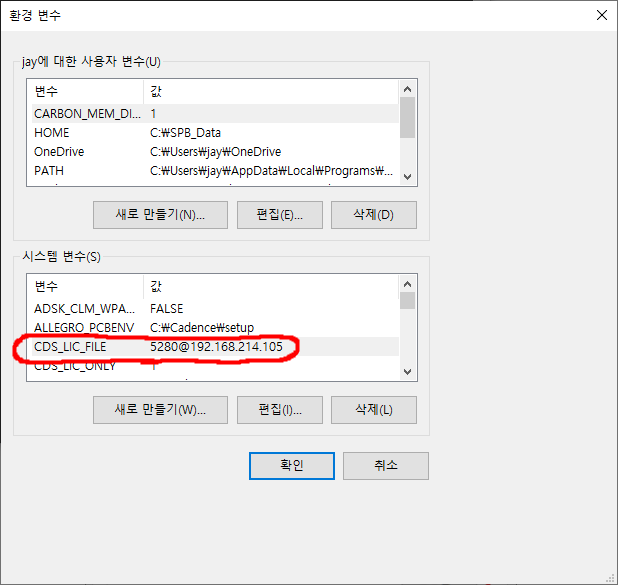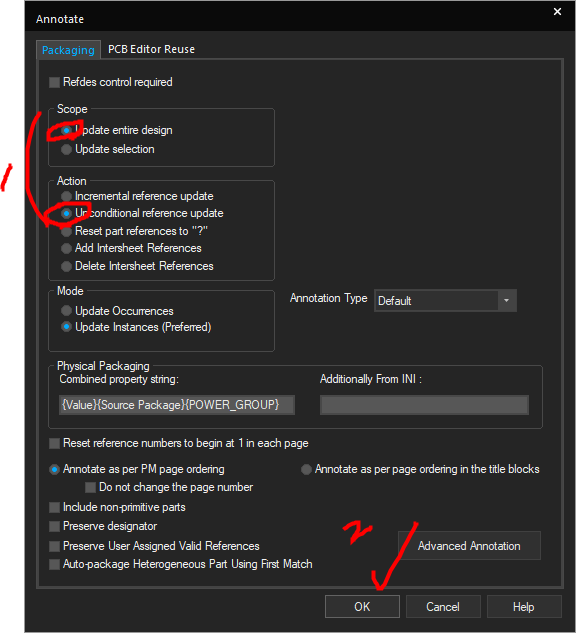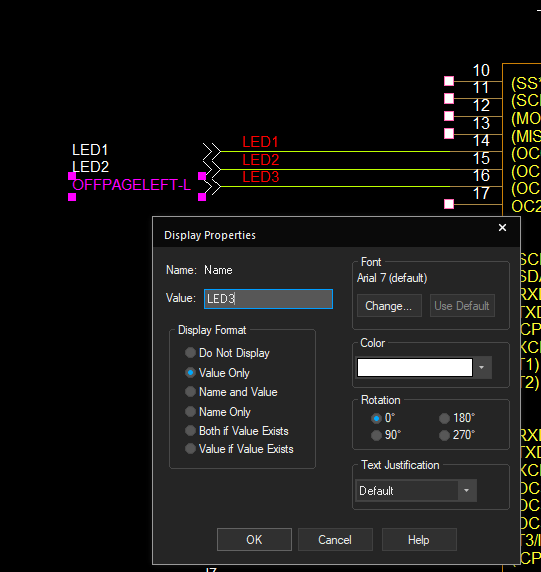만약 Stackup에서 Mask Layer를 생성하지 않았다면, 아래 포스팅을 보고 따라하면 된다.
https://ansan-survivor.tistory.com/684
[PCB Editor] OrCAD PCB / Allegro PCB Silkscreen(실크스크린)이 Pad나 Via 위에 겹치지 않도록 DRC 마커 띄우기
(출처: https://www.eevblog.com/forum/projects/silk-screen-on-exposed-pcb-pads/) PCB 제조적인 관점에서 Silkscreen이 납땜이 들어가야 할 Pad위에 뿌려지면 잉크 때문에 납땜의 성능이 떨어질 수 있다. 대부..
ansan-survivor.tistory.com

그러나 Mask Layer를 생성했다면 아래와 같이 Silkscreen과 Pad (또는 Soldermask)의 간격에 대한 제한사항 (Constraint)을 줄 때 아래와 같이한다.
1. Setup - Constraints
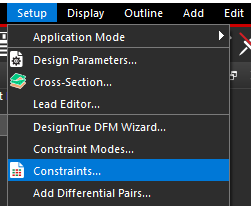
2. Manufacturing - DFF Constraint Set - Silkscreen 에서 <Create New>를 선택 후, CSet의 이름 지정

3. CSet 생성 후, 이격거리를 입력하고, All pin pads 마우스우클릭 - Analysis Mode 선택
* (만약 pad뿐만아니라 via, shape, hole 등등도 적용하고 싶으면 쭉 확인해보고 활성화 시키면 된다.)
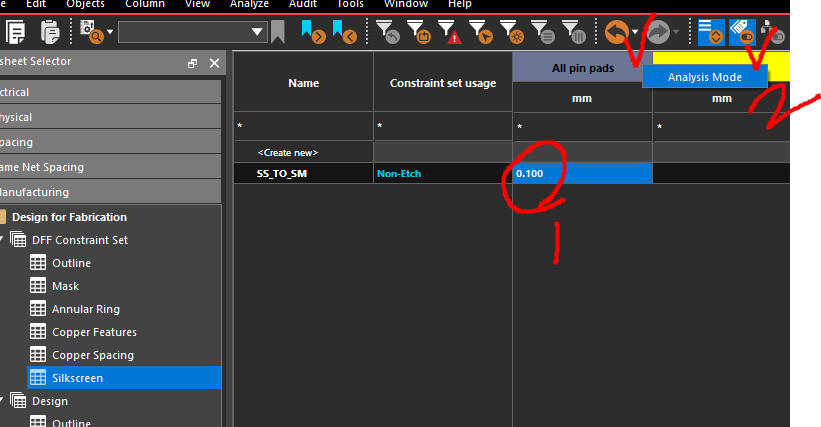
4.

(결과) 실크스크린을 pad 근처로 가서 0.1mm 이내로 근접하면 DRC에러가 발생한다.



* 다른방법으로 Setup RAVEL Rules in CM을 사용할 수 있다. (이 기능은 Allegro PCB Designer 이상의 라이선스 보유자만 가능)
Manufacture - Setup RAVEL Rules in CM 으로 기능을 실행시켜 아래와 같이 Silkscreen 부를 체크하고 우측하단 이격거리 Value를 넣으면 된다.
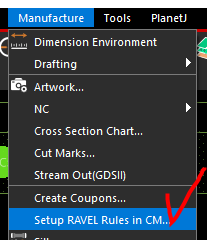

(이 기능에 대한 자세한 사항은 아래참고)
https://ansan-survivor.tistory.com/1332
[PCB Editor] Cadence Allegro PCB DFM 체크 Ravel GUI 사용법 (실크스크린, 테스트포인트 등 손쉽게 체크)
DFM은 설계단계에서 제조공정까지 고려하여 설계를 할 수 있도록 Rule을 설정해주는 기능이다. 사용 방법은 아래) https://ansan-survivor.tistory.com/938 [PCB Editor] [DFM] OrCAD / Allegro PCB Design True D..
ansan-survivor.tistory.com